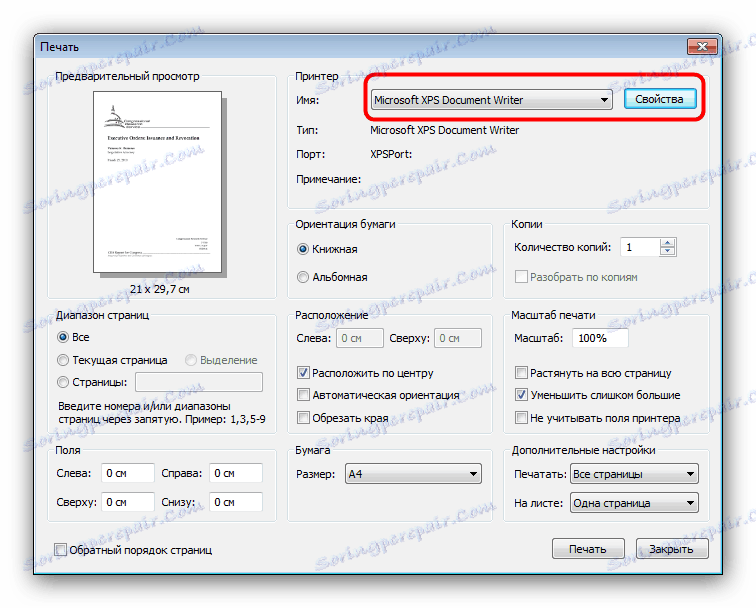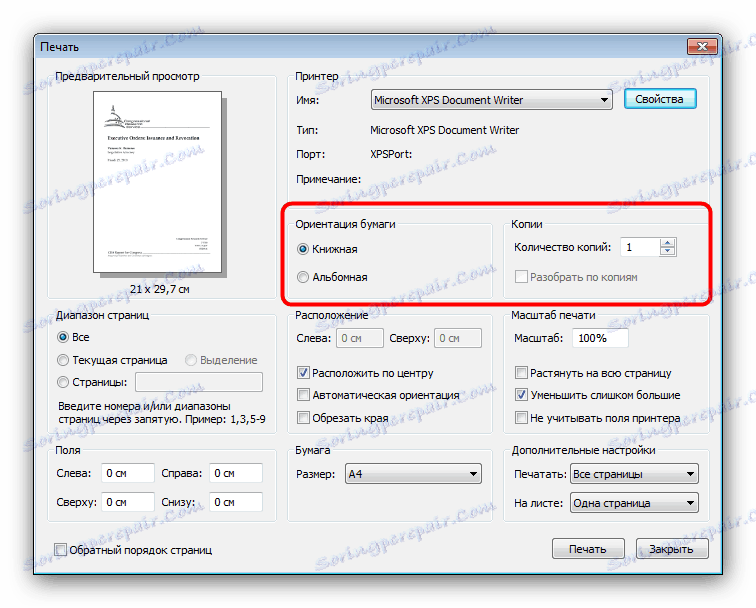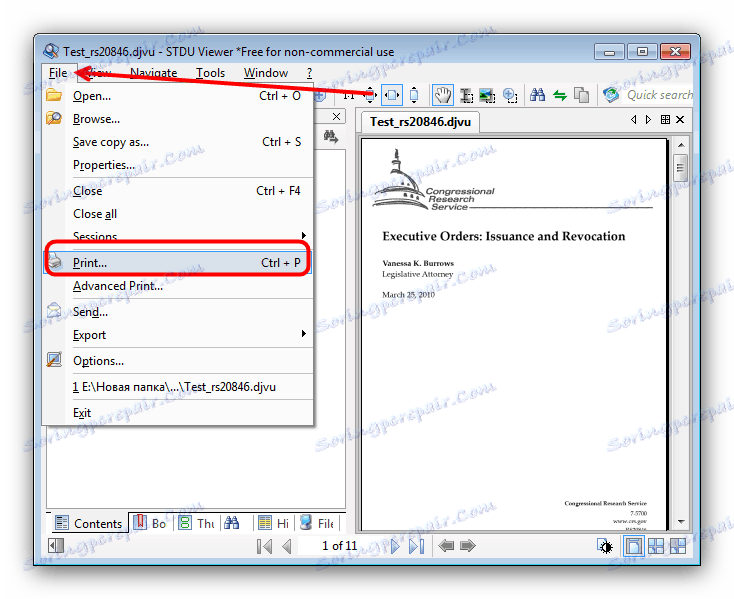چاپ سند DjVu
بسیاری از کتابها و اسناد مختلف در قالب DjVu توزیع شده است. در برخی موارد ممکن است لازم باشد چنین سندی را چاپ کنید، زیرا امروز ما به راحتی راه حل های این مشکل را معرفی می کنیم.
روش های چاپ DjVu
اکثر برنامه هایی که می توانند این اسناد را باز کنند شامل یک ابزار برای چاپ آنها است. روش در مثال برنامه های مشابه را که برای کاربر مناسب است را در نظر بگیرید.
همچنین ببینید: برنامه برای مشاهده DjVu
روش 1: WinDjView
در این بیننده که منحصرا در قالب DjVu متخصص است، امکان چاپ یک سند باز وجود دارد.
- برنامه را باز کرده و "فایل" را انتخاب کنید - "باز ..." .
- در "Explorer"، به پوشه ای با DjVu-Book بروید که می خواهید چاپ کنید. پس از رسیدن به محل مورد نظر، فایل مورد نظر را انتخاب کرده و روی "باز" کلیک کنید.
- پس از بارگیری سند، از موارد "File" دوباره استفاده کنید، اما این بار گزینه "Print ..." را انتخاب کنید.
- یک پنجره ابزار چاپ با یک تن از تنظیمات باز می شود. همه آنها را در نظر بگیرید که کار نخواهند کرد، بنابراین اجازه دهید تا بر مهمترین تمرکز کنیم. اولین کاری که باید انجام دهید این است که چاپگر مورد نظر را از لیست کشویی مربوطه انتخاب کنید (با کلیک کردن بر روی «Properties» ، پارامترهای اضافی دستگاه چاپ انتخاب شده باز می شود).
![چاپگر برای چاپ DJVU از طریق WinDjView را انتخاب کنید]()
بعد، جهت گیری صفحه و تعداد نسخه های فایل چاپ شده را انتخاب کنید.![جهت گیری و تعداد نسخه هایی از چاپ DJVU از طریق WinDjView را انتخاب کنید]()
بعد، محدوده صفحه دلخواه را انتخاب کنید و روی دکمه "چاپ" کلیک کنید. - روند چاپ شروع می شود، که بستگی به تعداد صفحات انتخاب شده و نوع و قابلیت چاپگر شما دارد.
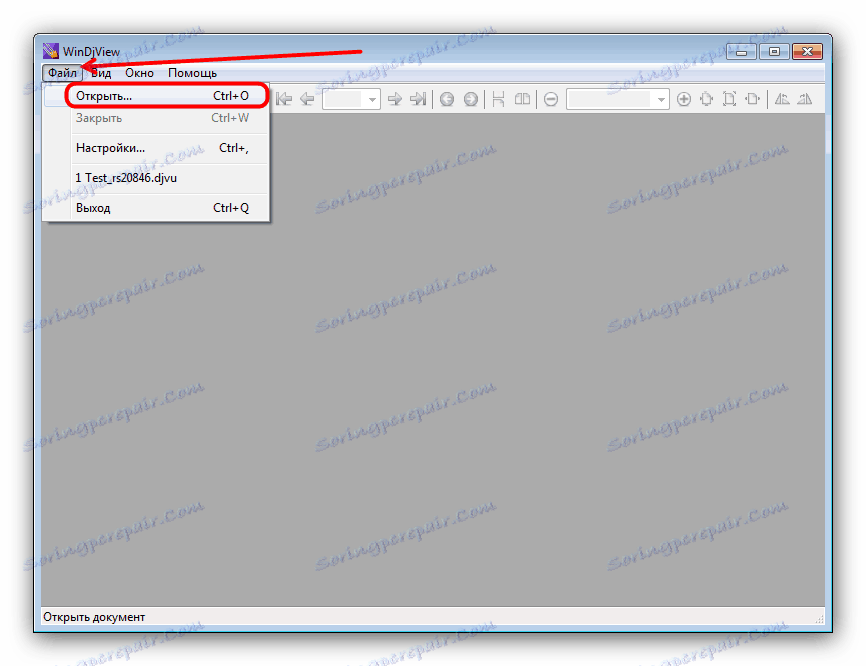
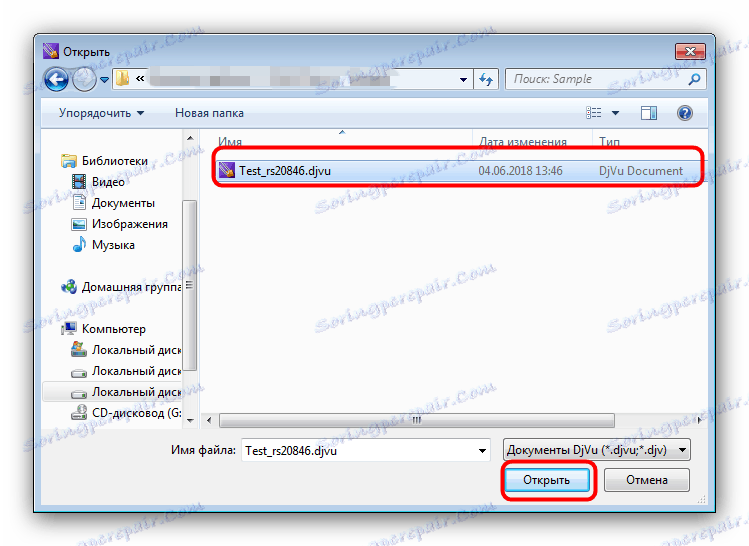
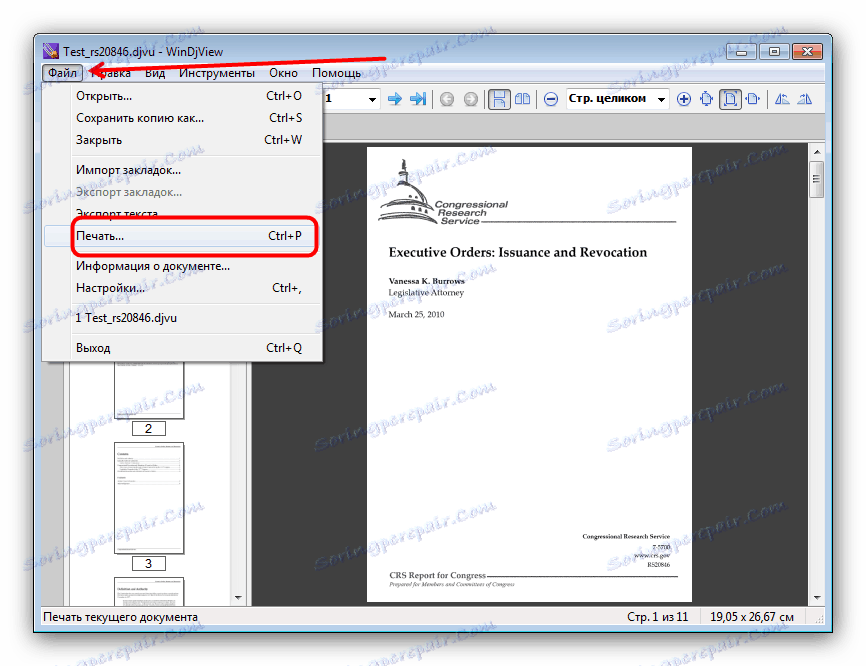
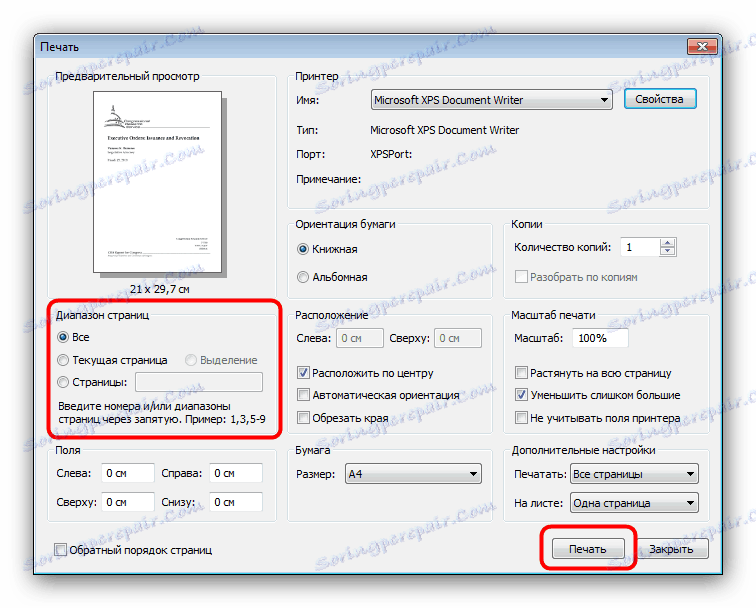
WinDjView یکی از بهترین راه حل ها برای کار فعلی ما است، اما فراوانی تنظیمات چاپ می تواند یک کاربر بی تجربه را گیج کند.
روش 2: نمایشگر STDU
بیننده چند منظوره STDU Viewer می تواند دو فایل DjVu را باز کند و آنها را چاپ کند.
- پس از شروع برنامه، از منوی "File" استفاده کنید ، جایی که مورد "Open ..." را انتخاب کنید .
- بعد، با استفاده از "Explorer" انتقال به دایرکتوری با DjVu، آن را با فشار دادن LMB انتخاب کنید و با استفاده از دکمه "باز" بارگذاری کنید.
- پس از باز کردن سند، از آیتم منو «File» دوباره استفاده کنید، اما این بار آیتم «Print ...» را در آن انتخاب کنید.
![چاپ معمولی DJVU را در STDU Viewer انتخاب کنید]()
یک ابزار چاپ باز می شود که در آن شما می توانید یک چاپگر را انتخاب کنید، چاپ صفحات شخصی را سفارشی کرده و عدد مورد نظر را علامت بزنید. برای شروع چاپ، پس از تنظیم پارامترهای ضروری، دکمه OK را فشار دهید . - در صورت نیاز به ویژگی های اضافی برای چاپ DjVu، در قسمت "File" "Advanced Print ..." را انتخاب کنید . سپس تنظیمات مورد نیاز را فعال کنید و روی "OK" کلیک کنید.
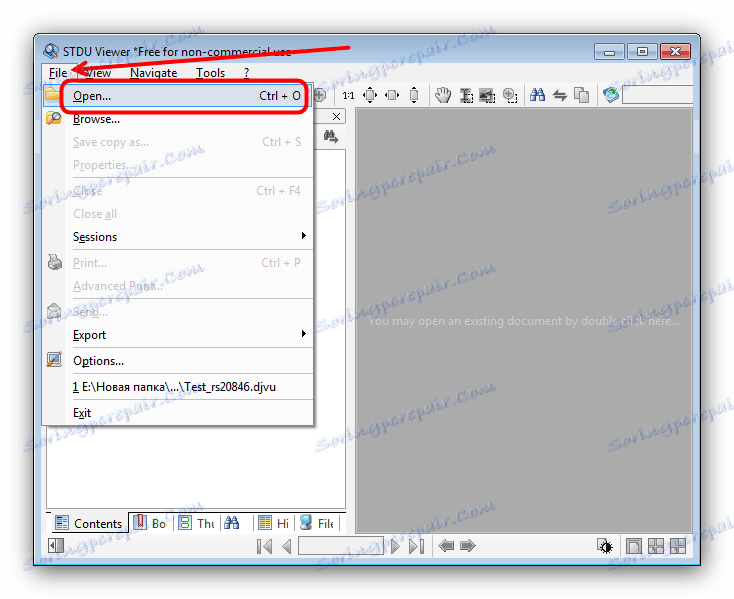
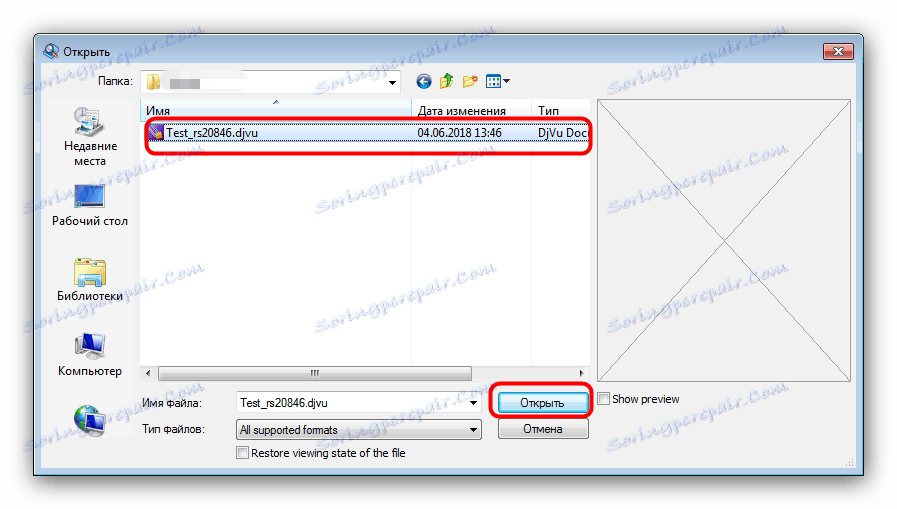
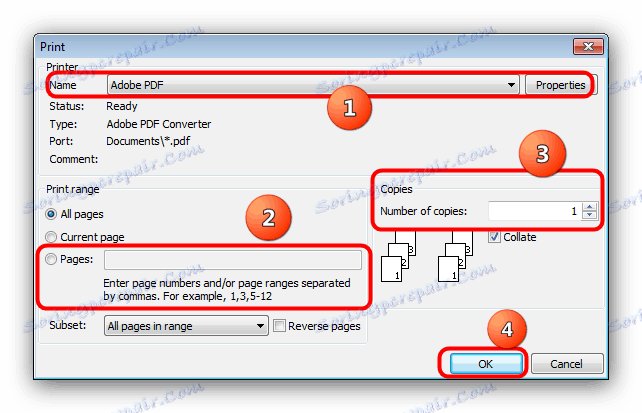
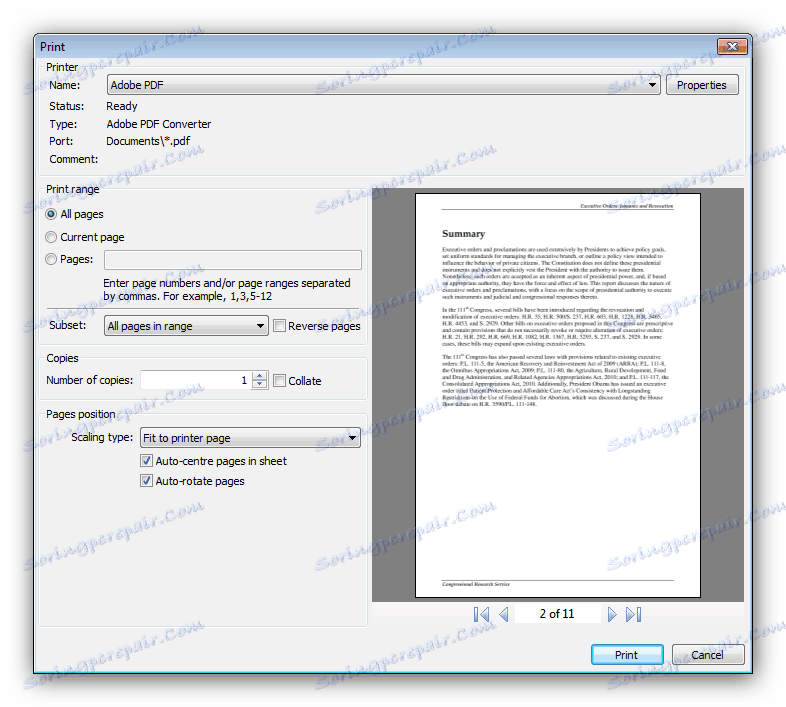
برنامه STDU Viewer گزینه های کمتر برای چاپ از WinDjView را فراهم می کند، اما این نیز می تواند مزیت نامیده می شود، مخصوصا برای کاربران تازه کار.
نتیجه گیری
همانطور که می بینید، یک سند DjVu چاپ شده از فایل های متن یا گرافیک دیگر سخت تر نیست.